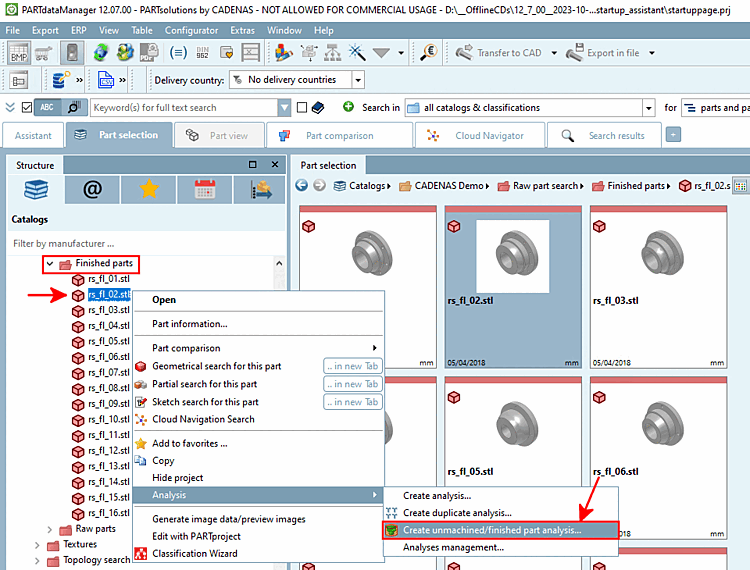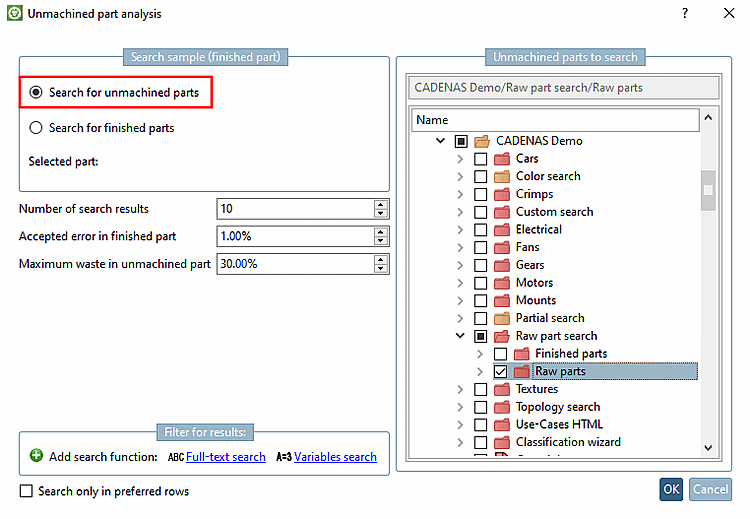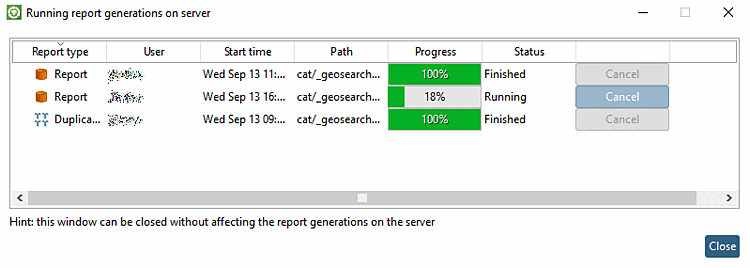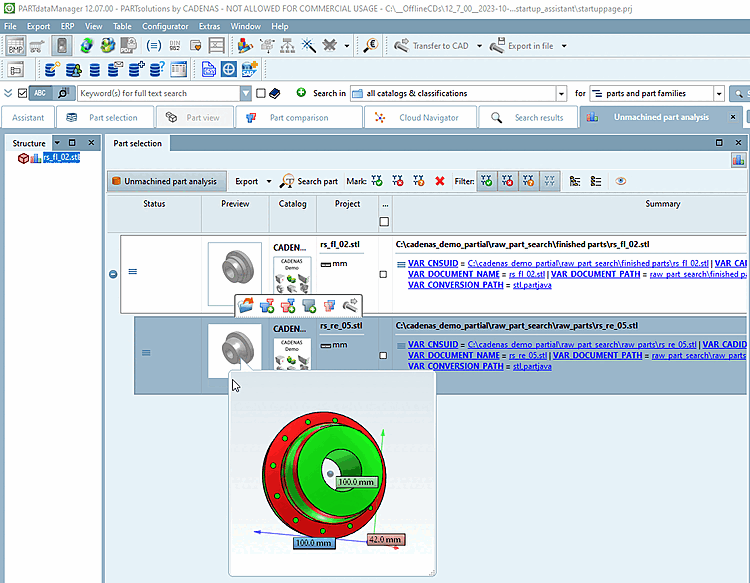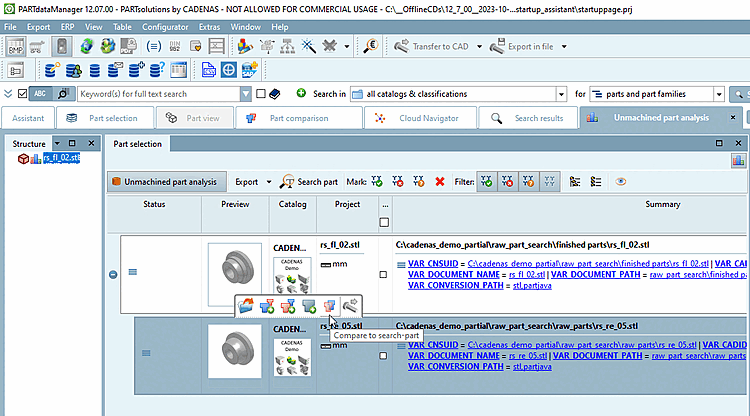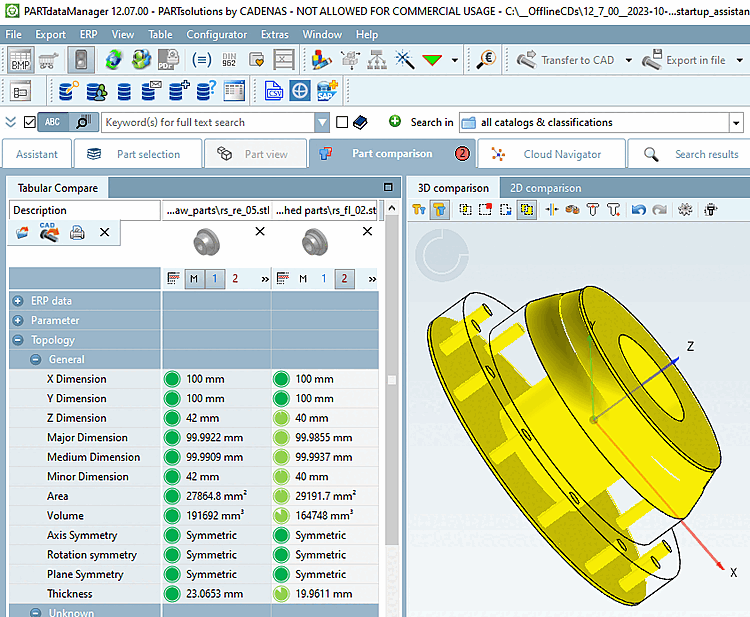- 3.1.13.3.1. Dialogue "Analyse des pièces brutes" : options de réglage
- 3.1.13.3.2. Rapport de pièces brutes / finies: exemple avec "Filtre pour les résultats
- 3.1.13.3.3. Rapport sur les pièces brutes / finies: Ouvrir les rapports existants
- 3.1.13.3.4. Rapport des pièces brutes / finies: licences et paquets
L'état des pièces brutes / finies [Unmachined / Finished part report] permet de déterminer les pièces brutes appropriées pour la fabrication d'une pièce finie. Un ingénieur a par exemple besoin d'une bride spéciale. Il cherche donc des pièces brutes à partir desquelles la bride peut être produite, afin d'éviter de produire (et de créer) inutilement une nouvelle pièce brute. Ce processus prend du temps, car les pièces doivent être superposées une à une dans la CAO.
Avec PARTsolutions Recherche de pièces brutes, cela peut être résolu beaucoup plus rapidement.
Il s'agit de déterminer si une pièce est entièrement contenue dans une autre pièce : la pièce finie doit être plus petite que la pièce brute, de sorte qu'elle puisse être produite en retirant de la matière de la pièce brute. Dès que les dimensions du produit fini dépassent celles de la pièce brute en un seul point, il n'est pas ou très peu utilisable.
La recherche calcule le volume de matériau à enlever (chutes). Moins il y a de matière à enlever, plus une pièce est classée haut dans la liste des résultats. Ceci est déterminant pour les coûts de fabrication.
La recherche inverse est également possible : quels produits finis peuvent être fabriqués à partir d'une certaine pièce brute ?
Dans le résultat de la recherche ou la comparaison des composants, le matériel manquant (critère d'exclusion plus ou moins important) ou les chutes sont marqués en couleur.
Cette fonction est expliquée ci-dessous à l'aide d'un exemple :
Selon que vous souhaitez rechercher des pièces brutes ou des pièces finies, sélectionnez le projet ou le répertoire souhaité dans l'arborescence d'index et choisissez la commande de menu contextuel Analyse [Analysis] -> Créer une analyse de pièces brutes / finies.... [Create unmachined/finished part analysis...]
Dans cet exemple, il s'agit de trouver des pièces brutes appropriées pour une certaine pièce finie. Sélectionnez donc une pièce finie et cliquez sur la commande du menu contextuel Analyse [Analysis] -> Créer une analyse des ébauches / pièces finies.... [Create unmachined/finished part analysis...]
-> La boîte de dialogue Analyse du brut [Unmachined part analysis] s'ouvre.
Choisissez parmi les options suivantes :
Rechercher les pièces brutes [Search for unmachined parts]: La liste des résultats affiche les pièces brutes à partir desquelles le produit fini peut être créé.
Rechercher les pièces finies [Search for finished parts]: La liste des résultats affiche les pièces finies qui peuvent être créées à partir de la pièce brute.
Cet exemple utilise la recherche de pièces brutes [Search for unmachined parts]. Vous trouverez des informations détaillées sur les options de configuration sur Section 3.1.13.3.1, « Dialogue "Analyse des pièces brutes" : options de réglage ».
Activez les répertoires souhaités dans la zone de dialogue Pièces brutes à parc [Unmachined parts to search] ourir (Pièces finies à parcourir [Finished parts to search] ).
-> La génération du rapport est lancée. La boîte de dialogue Générations de rapports en cours sur le serveur [Running report generations on server] vous informe de la progression.
Dès que la création du rapport est terminée, le résultat s'affiche dans l'onglet des résultats de recherche.
L'aperçu vous permet déjà de reconnaître les écarts approximatifs entre la pièce brute et la pièce finie.
En option, vous pouvez ouvrir la comparaison des composants [Part comparison] en cliquant sur le bouton Comparer avec la pièce de recherche [Compare to search-part].
Différentes représentations en comparaison 3D [3D comparison] montrent en détail les endroits où il faut enlever du matériau.
Vous trouverez des détails sur la comparaison des éléments de construction sous Section 3.1.6.10, « Comparaison des éléments de construction ».


![[Remarque]](https://webapi.partcommunity.com/service/help/latest/pages/fr/partsolutions_user/doc/images/note.png)